

使用 PRISMAsync Print Server,可以验证打印输出是否符合 G7® 灰度目标。
G7® 灰度测试应用于该介质系列的所有介质。您只需要为该介质系列的一个介质执行 G7® 灰度测试。这是也用于介质系列校准的介质。每次执行 G7® 灰度测试时,确保使用相同的介质。
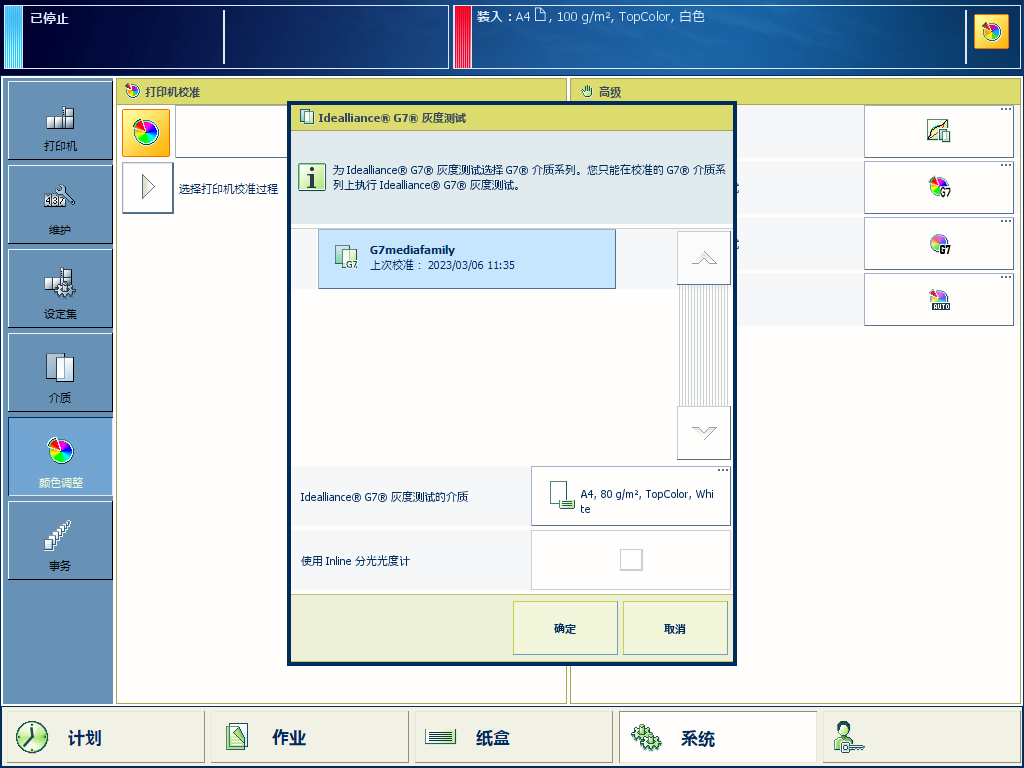
i1Pro3 分光光度计(还支持 i1Pro2)
校准打印机。
在继续执行该过程之前,必须始终执行打印机校准。
校准要验证的介质的介质系列。
在继续执行该过程之前,必须始终执行介质系列校准。
如果适用,请将 i1Pro3 分光光度计连接到控制面板的 USB 端口。
按 。
选择 G7® 介质系列。
为测试选择介质。
系统显示默认介质。
装入您所选择的介质。
按 [确定] 。
按照控制面板上的说明进行操作。
在您执行 G7® 灰度测试后,反馈窗口将显示执行过程的结果。
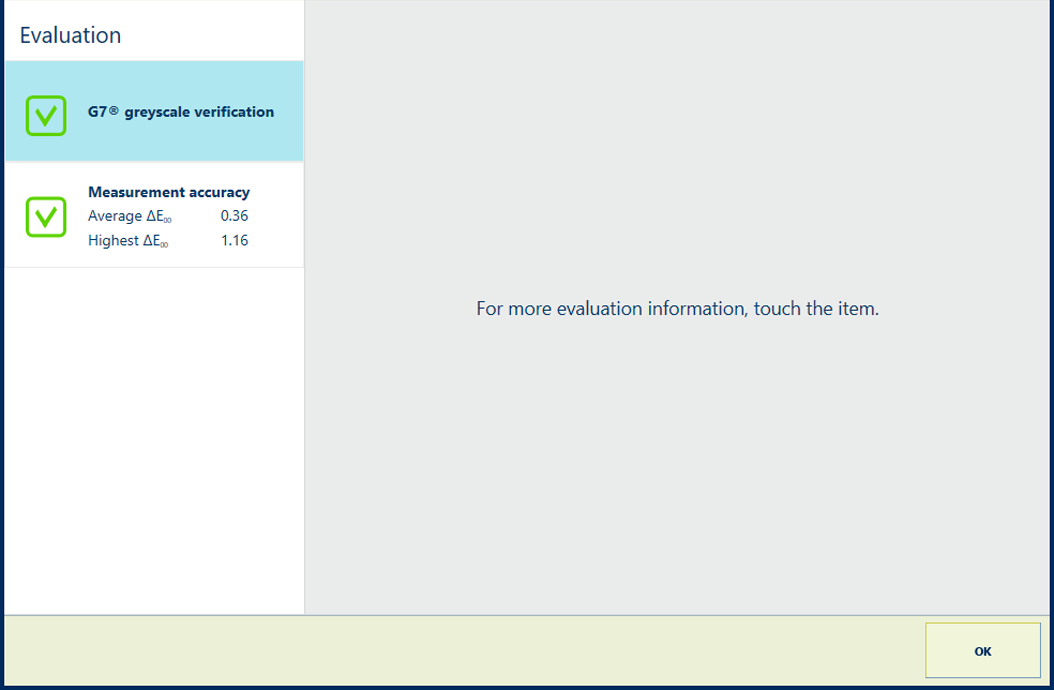 G7® 验证过程的反馈窗口
G7® 验证过程的反馈窗口当您看到两个绿色复选框图标时,请按[确定] 以继续。
当您看到一个红色十字图标时,请使用下表来评估结果,然后单击[确定] 继续。
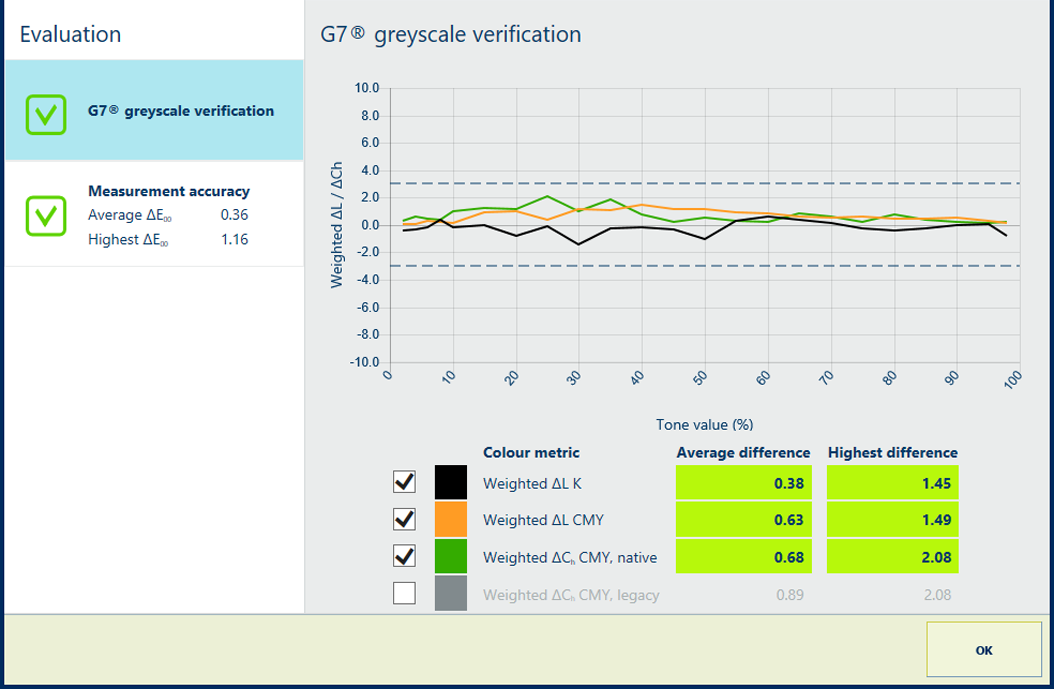
|
说明 [G7® 灰度验证] 信息指示用当前打印机条件、所用介质和相应的输出配置文件实现的颜色精度。 图表按每个颜色通道显示测量值与 G7® 目标值的接近程度。耐受由虚线显示。 |
|
评估
|
|
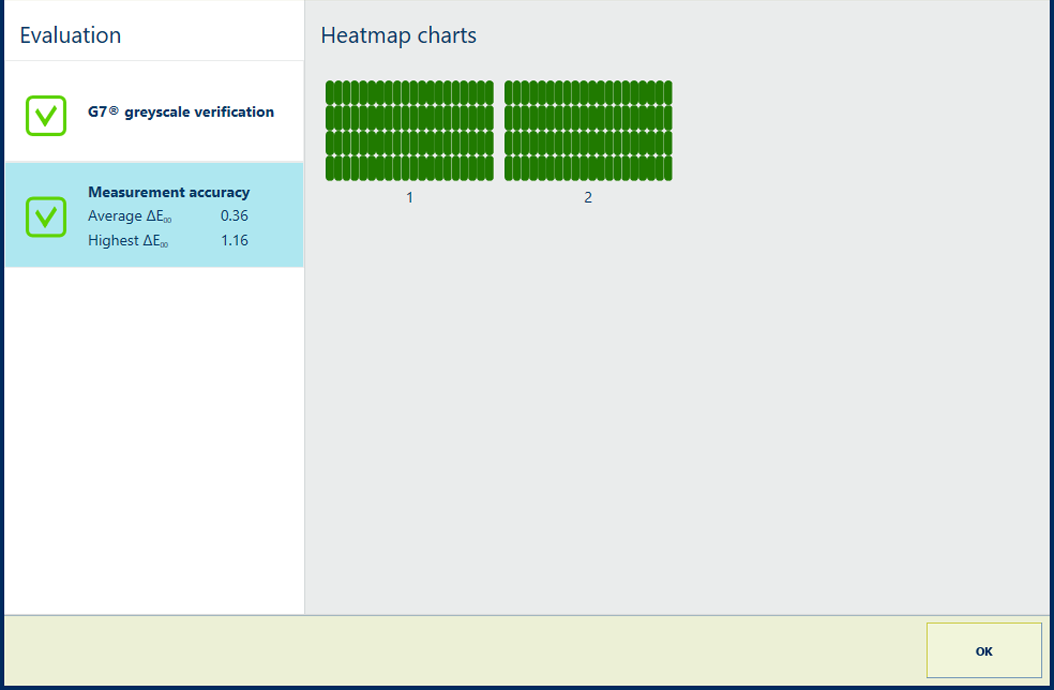
|
说明 [测量精度] 信息的 ΔE 值是打印和测量色标的精度指示器。 控制面板显示一个热图,其色标位置与打印的图表相对应。 |
|
评估
|
|
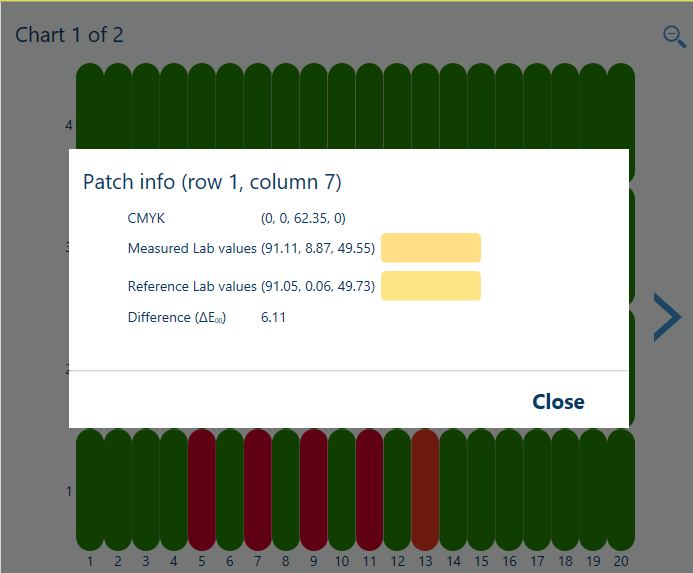
|
用于改进色质的选项
|
如果要打印执行的 G7® 灰度测试的详细报告,请按[确定] 。
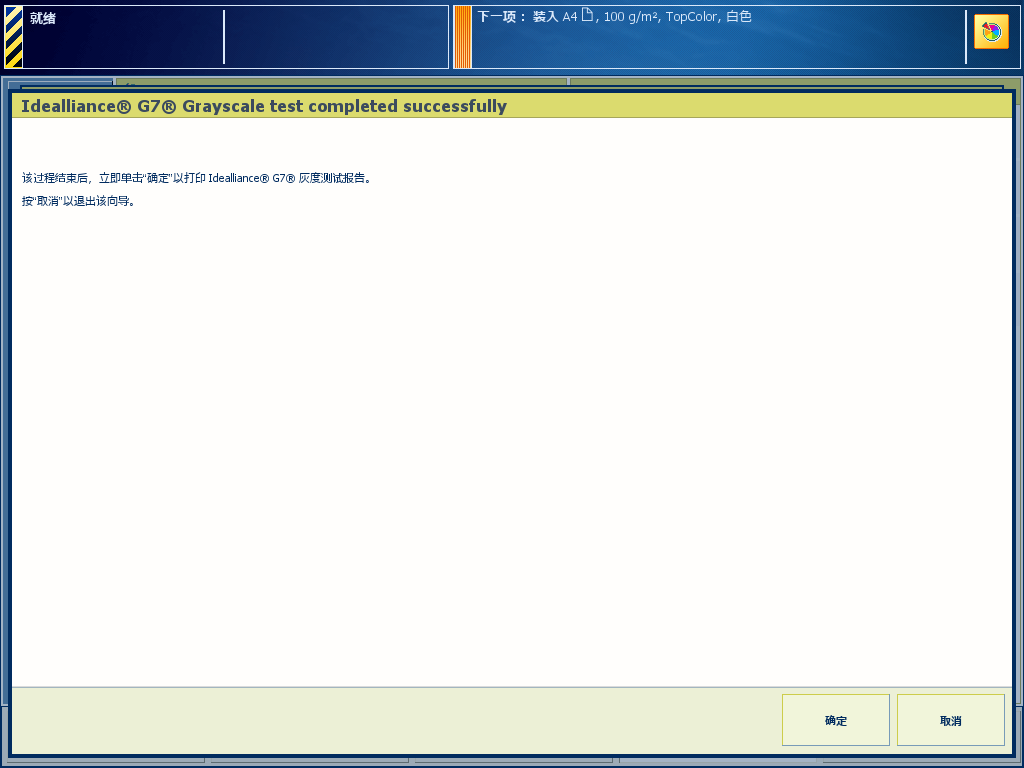 用于打印详细报告的选项
用于打印详细报告的选项您还可以在 Settings Editor 中下载执行的 G7® 灰度的详细报告。
位置: .
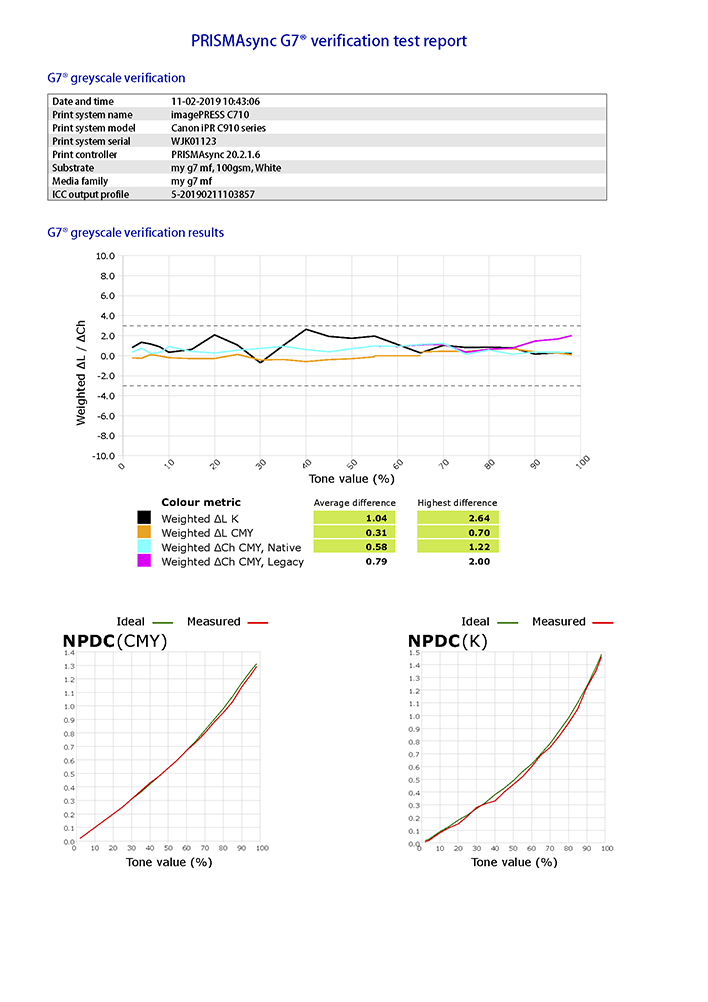 G7® 灰度测试报告示例
G7® 灰度测试报告示例校准打印机 中的合并作业
校准介质系列 中的合并作业
了解基于颜色的工作流程 中的合并作业
了解校准 中的合并作业
查看颜色评估的耐受水平 中的合并作业
颜色确认指标 中的合并作业
定义打印机校准默认值 中的合并作业